5 modi utili per utilizzare Face ID con l'iPhone
Pubblicato: 2024-06-24Face ID è uno degli ultimi sforzi di Apple per rendere i suoi gadget sicuri e high-tech offrendo allo stesso tempo agli utenti un'esperienza senza interruzioni.
Potresti già conoscere Touch ID, che ti consente di sbloccare il telefono con un'impronta digitale, ma se non hai aggiornato a iPhone X o versioni successive, molto probabilmente hai molta meno familiarità con la nuova funzionalità.
Pensa a Face ID come a qualcosa di simile, tranne per il fatto che ti verifica con il viso invece che con un dito. È una funzionalità dell'iPhone e, sia che tu possieda già quello smartphone o stia pensando di acquistarlo, ci sono numerosi modi per sfruttare al meglio Face ID.
1. Sblocca il telefono
Il modo più comune in cui probabilmente utilizzerai Face ID è sbloccarlo. Innanzitutto, prepara Face ID per l'uso andando su Impostazioni , quindi Face ID e passcode sul tuo iPhone X.
Da lì, scegli Configura Face ID e segui le istruzioni. Ci vuole un po' di tempo, ma non è una cosa negativa: devi assicurarti che ottenga veramente le informazioni di cui ha bisogno.
Successivamente, tocca il telefono o sollevalo per riattivarlo. Quindi, guarda lo schermo. Quando vedi l'icona di blocco dello schermo cambiare in una posizione aperta, significa che Face ID ha funzionato correttamente. È quindi possibile scorrere verso l'alto dalla parte inferiore dello schermo per utilizzare il telefono.
2. Usalo per pagare prodotti specifici di Apple
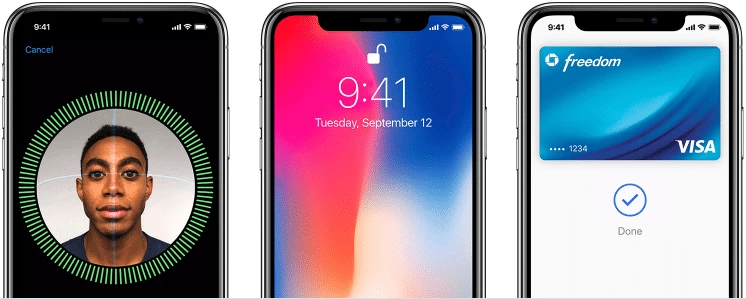
Face ID ti consente anche di autorizzare i pagamenti per i prodotti venduti da Apple, come brani di iTunes, e-book da leggere nell'app iBooks e app dell'App Store.
Innanzitutto, tocca l'icona Impostazioni sul tuo iPhone X. Quindi vai su Face ID e passcode . Nella schermata successiva vedrai un'opzione che dice iTunes e App Store . È necessario attivare questa opzione affinché gli acquisti Apple funzionino con Face ID.
Per acquistare qualcosa da uno degli Apple Store, tocca semplicemente l'articolo. Quando vedi la richiesta di pagamento, premi due volte il pulsante sul lato del tuo iPhone X, quindi guarda lo schermo. Un segno di spunta verde indica un pagamento andato a buon fine.
3. Acquista cose altrove con Face ID
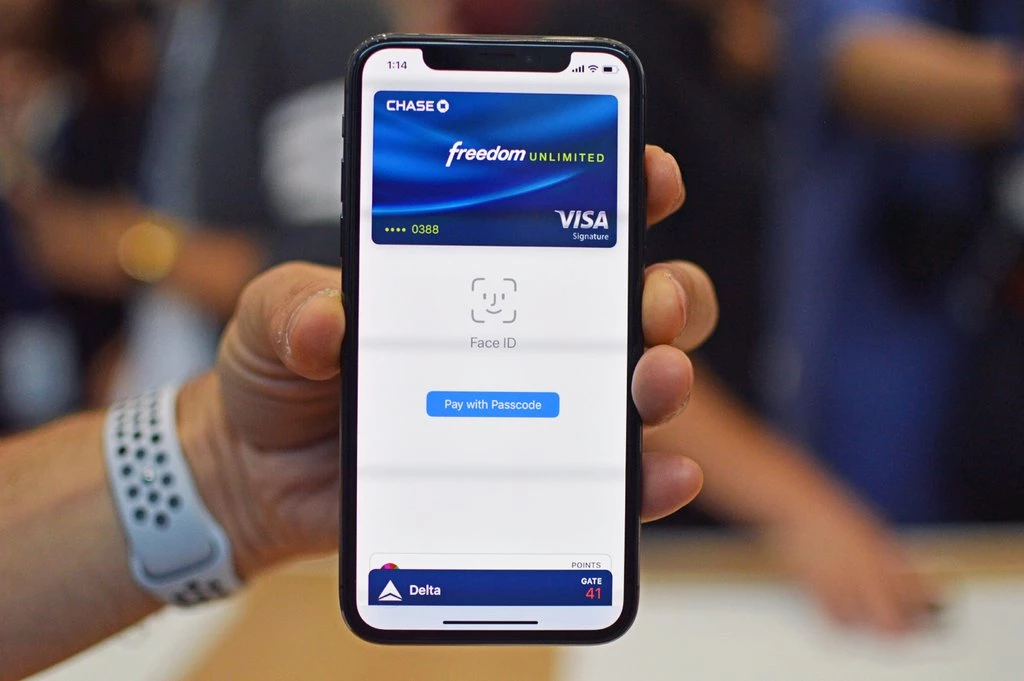
Oltre a permetterti di acquistare prodotti Apple, Face ID supporta gli acquisti nei negozi fisici o sui siti web che accettano Apple Pay.
Il primo passo è assicurarti di avere Apple Pay configurato sul tuo iPhone e attivato nella categoria Face ID e passcode delle Impostazioni.
Innanzitutto, tratteremo l'utilizzo di Face ID in un negozio fisico. Per fare ciò, basta premere il pulsante laterale sul tuo iPhone X e scegliere di pagare con il metodo predefinito o con una carta diversa.
Guarda lo schermo per l'autenticazione del pagamento, quindi avvicina il telefono alla parte superiore del lettore di carte contactless del negozio. Una volta completata la transazione, sullo schermo verrà visualizzato il messaggio Fatto e verrà visualizzato un segno di spunta blu per verificare la concorrenza.
Che dire quando desideri effettuare un acquisto all'interno di un'app o mentre visiti un sito Web in Safari? In questi casi, seleziona Apple Pay come metodo di pagamento dove vedrai il pulsante Acquista con Apple Pay .
Guarda cosa appare sullo schermo e assicurati che i dettagli del pagamento siano corretti. Per pagare con una carta diversa da quella predefinita, puoi toccare il simbolo > accanto al metodo di pagamento visualizzato e selezionarne un altro.
Quindi, premi due volte il pulsante laterale dell'iPhone X, guarda lo schermo e attendi di vedere il messaggio Fine e il segno di spunta blu, come al solito.
4. Fai in modo che Face ID acceda alle app che supportano Touch ID
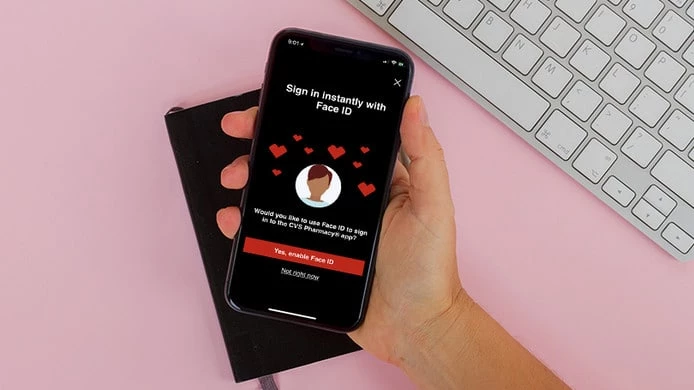
Come molti altri utenti iPhone, probabilmente hai utilizzato la funzione Touch ID per accedere alle app che supportano la funzione. Fortunatamente, le app compatibili con Touch ID in genere funzionano con Face ID, anche se esistono alcune eccezioni.
Concedi prima l'autorizzazione a Face ID per lavorare con un'app. Dopo aver toccato l'icona Impostazioni , scorri verso il basso nel menu a sinistra fino a visualizzare la sezione per le app installate. Seleziona l'applicazione desiderata e scorri fino alla parte che dice Consenti a [nome app] di accedere seguita dalle varie autorizzazioni.
Prendi nota dell'opzione per Face ID e fai scorrere l'interruttore a levetta in posizione attiva . Quindi, torna alla schermata Home del tuo iPhone X e avvia l'app. Quando vedi la schermata di accesso, inserisci i tuoi dati o registrati per un account, se necessario.
Successivamente, vedrai una casella che ti chiede di abilitare Face ID. Conferma l'azione facendo scorrere l'interruttore a destra e toccando Andiamo in basso. Questo completerà la configurazione.
Una volta avviata nuovamente l'app dalla schermata Home, ti verrà richiesto di autenticarti guardando lo schermo. Controlla che venga visualizzata un'icona che indica che le cose funzionano come previsto.
5. Utilizza Face ID per compilare automaticamente le password e i dati della carta di credito in Safari
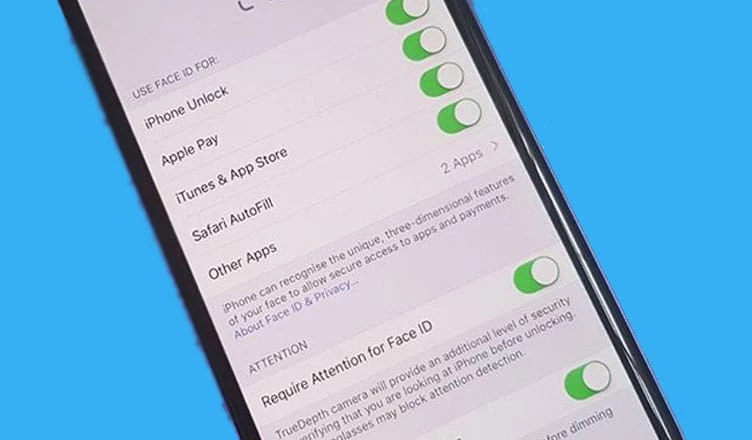
Inserire ripetutamente password e dettagli della carta di credito mentre si visita un sito Web nell'app Safari richiede molto tempo. Face ID può aiutarti compilando automaticamente i rispettivi campi.
Inizia avviando la sezione Impostazioni dalla schermata Home e trovando la sezione iCloud dal menu a sinistra. Scorri verso il basso fino all'opzione Portachiavi iCloud e fai scorrere l'interruttore per attivare la funzione.
Quindi, torna a Impostazioni e scegli Safari dal menu a sinistra. Seleziona Compilazione automatica, quindi fai scorrere gli interruttori per indicare il tipo di informazioni che vengono compilate automaticamente.
Le password archiviate per vari siti dovrebbero iniziare a sincronizzarsi per funzionare con Face ID quasi immediatamente. In caso contrario, puoi aggiungere manualmente le password nella sezione Account e password delle Impostazioni e da lì dovrebbe funzionare normalmente.
Quando visiti un sito relativo alle informazioni memorizzate sul tuo iPhone X, l'icona Face ID lampeggerà sullo schermo. Guarda il tuo telefono, quindi osserva come l'icona scompare e il contenuto salvato riempie i campi.
Come dimostra questo elenco, Face ID fa molto di più che semplicemente impedire ad altre persone di utilizzare il tuo telefono. Utilizzando queste informazioni, puoi vedere che l'iPhone X rende la vita più gestibile che mai.
Hai qualche idea su questo? Mandaci una riga qui sotto nei commenti o porta la discussione sul nostro Twitter o Facebook.
Raccomandazioni degli editori:
- WhatsApp aggiunge FaceID e il riconoscimento delle impronte digitali per le sue applicazioni desktop
- Utenti iPhone: smettetela di commettere questo errore di sicurezza comune
- Come proteggere il tuo account WhatsApp con il blocco dell'impronta digitale
- Non lasciarti ingannare dall'adozione da parte di Apple del "diritto alla riparazione"
